Implementar serviços web do Machine Learning Studio (clássicos) que utilizam módulos de importação de dados e exportação de dados
APLICA A: O Machine Learning Studio (clássico)
O Machine Learning Studio (clássico)  Aprendizagem de Máquinas Azure
Aprendizagem de Máquinas Azure
Importante
O suporte para o Estúdio de ML (clássico) terminará a 31 de agosto de 2024. Recomendamos a transição para o Azure Machine Learning até essa data.
A partir de 1 de dezembro de 2021, não poderá criar novos recursos do Estúdio de ML (clássico). Até 31 de agosto de 2024, pode continuar a utilizar os recursos existentes do Estúdio de ML (clássico).
- Consulte informações sobre projetos de machine learning em movimento do ML Studio (clássico) para Azure Machine Learning.
- Saiba mais sobre a Azure Machine Learning
A documentação do Estúdio de ML (clássico) está a ser descontinuada e poderá não ser atualizada no futuro.
Quando cria uma experiência preditiva, normalmente adiciona-se uma entrada e saída de serviço web. Quando implementar a experiência, os consumidores podem enviar e receber dados do serviço web através das entradas e saídas. Para algumas aplicações, os dados de um consumidor podem estar disponíveis a partir de um feed de dados ou já residir numa fonte de dados externa, como o armazenamento Azure Blob. Nestes casos, não precisam de ler e escrever dados utilizando entradas e saídas de serviço web. Em vez disso, podem utilizar o Serviço de Execução de Lotes (BES) para ler dados da fonte de dados utilizando um módulo de Dados de Importação e escrever os resultados da pontuação para uma localização diferente dos dados utilizando um módulo de Dados de Exportação.
Os módulos de dados de importação e exportação, podem ler e escrever para vários locais de dados, tais como um URL web via HTTP, uma Consulta de Colmeia, uma base de dados em SQL do Azure Database, armazenamento de mesa Azure, armazenamento de Azure Blob, um Feed de Dados fornecer, ou uma base de dados SQL Server.
Este tópico utiliza a amostra "Amostra 5: Comboio, Teste, Avaliação para Classificação Binária: Conjunto de Dados para Adultos" e assume que o conjunto de dados já foi carregado numa tabela SQL do Azure denominada censusdata.
Criar a experiência de treino
Quando abre a amostra "Amostra 5: Comboio, Teste, Avaliação para Classificação Binária: Conjunto de Dados adultos" utiliza a amostra de conjunto de dados de classificação binária de rendimento de rendimentos de censos adultos. E a experiência na tela será semelhante à seguinte imagem:
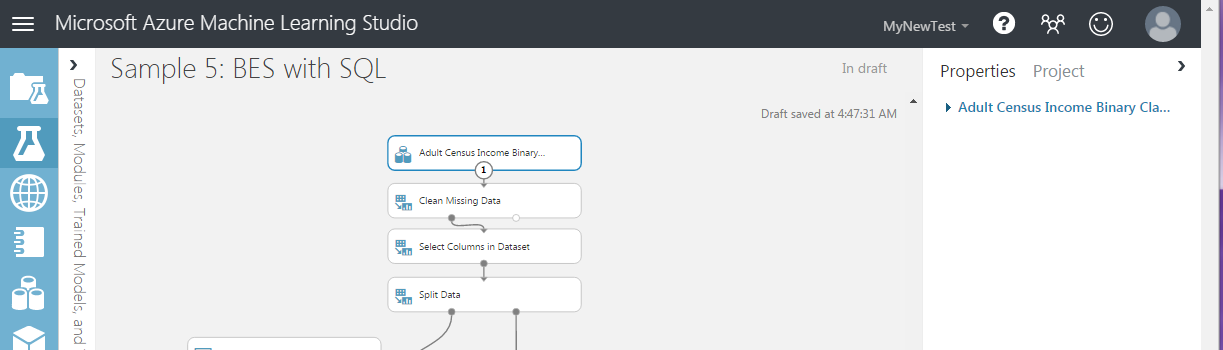
Para ler os dados da tabela SQL do Azure:
Elimine o módulo de conjunto de dados.
Na caixa de pesquisa de componentes, tipo de importação.
Da lista de resultados, adicione um módulo de Dados de Importação à tela de experiência.
Ligue a saída do módulo de dados de importação a entrada do módulo de dados em falta.
No painel de propriedades, selecione SQL do Azure Base de dados no dropdown de Fonte de Dados.
No nome do servidor base de dados, nome da base de dados, nome de utilizadore password , introduza as informações apropriadas para a sua base de dados.
No campo de consulta de base de dados, insira a seguinte consulta.
select [age], [workclass], [fnlwgt], [education], [education-num], [marital-status], [occupation], [relationship], [race], [sex], [capital-gain], [capital-loss], [hours-per-week], [native-country], [income] from dbo.censusdata;Na parte inferior da tela de experimentação, clique em Executar.
Criar a experiência preditiva
Em seguida, configura a experiência preditiva a partir da qual implementa o seu serviço web.
- Na parte inferior da tela de experiência, clique em Configurar o Serviço Web e selecione o Serviço Web Preditivo [Recomendado].
- Remova os módulos de entrada de serviço web e de saída de serviço web da experiência preditiva.
- Na caixa de pesquisa de componentes, escreva exportação.
- Da lista de resultados, adicione um módulo de Dados de Exportação à tela de experiência.
- Ligue a saída do módulo 'Modelo de Pontuação ' a entrada do módulo dados de exportação .
- No painel de propriedades, selecione SQL do Azure Database no dropdown do destino de dados.
- No nome do servidor base de dados, no nome da base de dados, no nome da conta de utilizador do Servidor e nos campos de senha de utilizador do Servidor , introduza as informações apropriadas para a sua base de dados.
- Na lista separada da Vírgula de colunas a guardar , escreva labels.
- No campo de nome da tabela Data, escreva dbo. ScoredLabels. Se a tabela não existir, é criada quando a experiência é executada ou o serviço web é chamado.
- Na lista separada da Vírgula do campo de colunas de dados , escreva MarcaÇão.
Quando escrever uma aplicação que ligue para o serviço web final, pode querer especificar uma consulta de entrada ou tabela de destino diferente no tempo de execução. Para configurar estas entradas e saídas, utilize a funcionalidade Parâmetros de Serviço Web para definir a propriedade de fonte de dados do módulo de dados de importação e a propriedade de destino de dados do modo de exportação. Para obter mais informações sobre os Parâmetros do Serviço Web, consulte a entrada do Machine Learning Studio (clássico) no Blog de Inteligência e Aprendizagem automática da Cortana.
Para configurar os parâmetros do Serviço Web para a consulta de importação e a tabela de destino:
- No painel de propriedades para o módulo De Dados de Importação , clique no ícone no lado superior direito do campo de consulta base de dados e selecione Definir como parâmetro de serviço web.
- No painel de propriedades para o módulo Dados de Exportação , clique no ícone no topo direito do campo de nome da tabela de dados e selecione Definir como parâmetro de serviço web.
- Na parte inferior do painel de propriedades do módulo de dados de exportação , na secção parâmetros do Serviço Web , clique na consulta de Base de Dados e rebatize-a em Consulta.
- Clique no nome da tabela de dados e rebatize-o Tabela.
Quando terminar, a sua experiência deve ser semelhante à seguinte imagem:
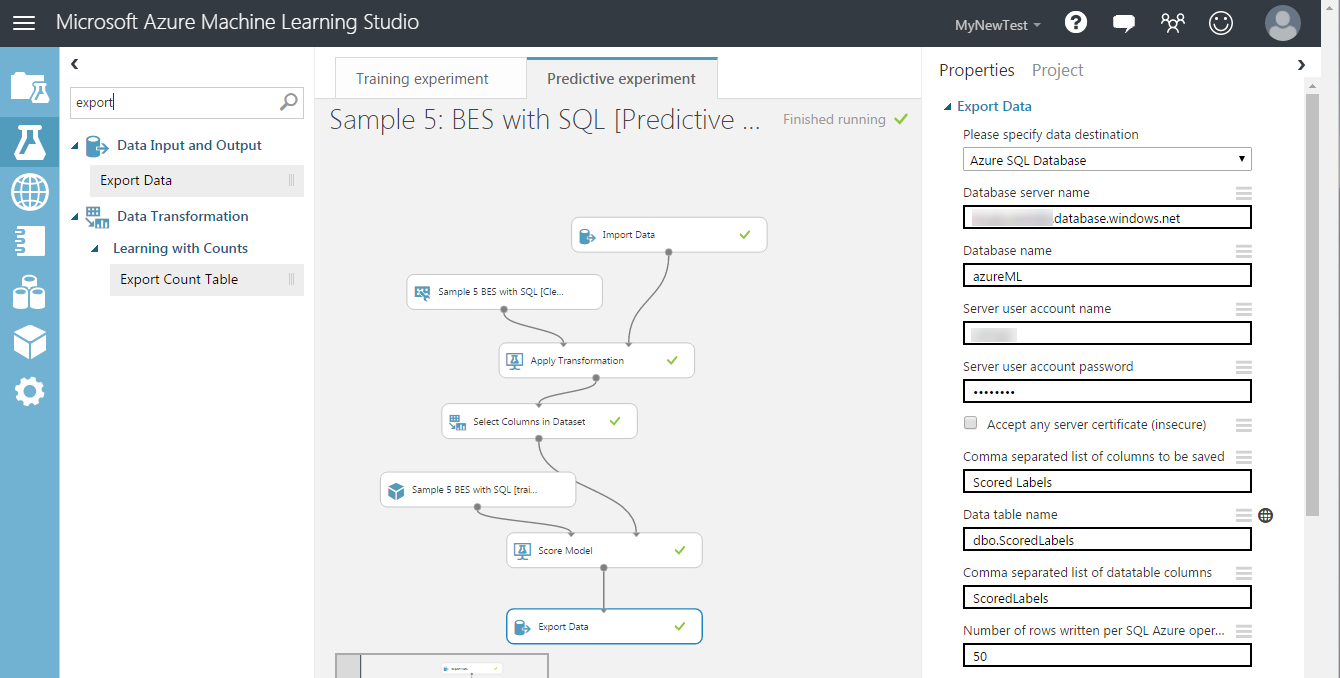
Agora pode implementar a experiência como um serviço web.
Implementar o serviço Web
Pode implementar um serviço web Clássico ou Novo.
Implementar um serviço web clássico
Para implementar como um Serviço Web Clássico e criar uma aplicação para consumi-lo:
Na parte inferior da tela de experimentação, clique em Executar.
Quando a execução tiver terminado, clique em Implementar o Serviço Web e selecione Implementar o Serviço Web [Clássico].
No painel de instrumentos de serviço web, localize a sua chave API. Copie e guarde-o para usar mais tarde.
Na tabela Ponto final padrão , clique no link de execução do lote para abrir a Página de Ajuda da API.
No Visual Studio, crie uma aplicação de consola C#: New>Project>Visual C#>Windows Classic Desktop>Console App (.NET Framework).
Na página de ajuda da API, encontre a secção código de amostra na parte inferior da página.
Copie e cole o código de amostra C# no seu ficheiro .cs Programa e remova todas as referências ao armazenamento do blob.
Atualize o valor da variável apiKey com a chave API guardada anteriormente.
Localize a declaração de pedido e atualize os valores dos Parâmetros do Serviço Web que são transmitidos aos módulos de Dados de Importação e Exportação . Neste caso, você usa a consulta original, mas define um novo nome de mesa.
var request = new BatchExecutionRequest() { GlobalParameters = new Dictionary<string, string>() { { "Query", @"select [age], [workclass], [fnlwgt], [education], [education-num], [marital-status], [occupation], [relationship], [race], [sex], [capital-gain], [capital-loss], [hours-per-week], [native-country], [income] from dbo.censusdata" }, { "Table", "dbo.ScoredTable2" }, } };Execute a aplicação.
Após a conclusão da execução, é adicionada uma nova tabela à base de dados que contém os resultados da pontuação.
Implementar um novo serviço web
Nota
Para implementar um novo serviço web tem de ter permissões suficientes na subscrição à qual implementa o serviço web. Para obter mais informações, consulte Gerir um serviço Web utilizando o portal Machine Learning Web Services.
Para implementar como um Novo Serviço Web e criar uma aplicação para consumi-lo:
Na parte inferior da tela de experimentação, clique em Executar.
Quando a execução tiver terminado, clique em Implementar o Serviço Web e selecione Implementar o Serviço Web [Novo].
Na página 'Implementar experiência', insira um nome para o seu serviço web e selecione um plano de preços e, em seguida, clique em Implementar.
Na página Quickstart , clique em Consumir.
Na secção Código de Amostra , clique em Lote.
No Visual Studio, crie uma aplicação de consola C#: New>Project>Visual C#>Windows Classic Desktop>Console App (.NET Framework).
Copie e cole o código de amostra C# no seu ficheiro .cs Programa.
Atualize o valor da variável apiKey com a Chave Primária localizada na secção informações de consumo básico .
Localize a declaração de pontuaçãoRequest e atualize os valores dos Parâmetros do Serviço Web que são transmitidos aos módulos de Dados de Importação e Exportação . Neste caso, você usa a consulta original, mas define um novo nome de mesa.
var scoreRequest = new { Inputs = new Dictionary<string, StringTable>() { }, GlobalParameters = new Dictionary<string, string>() { { "Query", @"select [age], [workclass], [fnlwgt], [education], [education-num], [marital-status], [occupation], [relationship], [race], [sex], [capital-gain], [capital-loss], [hours-per-week], [native-country], [income] from dbo.censusdata" }, { "Table", "dbo.ScoredTable3" }, } };Execute a aplicação.